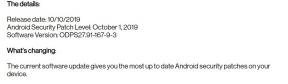Kako vratiti Windows 10 verzija 2004. Ažuriranje od svibnja 2020
Windows / / August 05, 2021
Računala koja rade na sustavu Windows 10 dobila su novo ažuriranje za sustav Windows 10. svibnja 2020. Sada je ovo ažuriranje relativno novo i još je u fazi razvoja. Kao rezultat toga, mnogi se korisnici suočavaju s problemima s pokretanjem, s neispravnim radom aplikacija i mnogo više. Ako je vaš sustav također žrtva novih grešaka u ažuriranju sustava Windows 10, pametno bi ovdje bilo vratiti se na prethodnu verziju sustava Windows 10. Ako želite stabilan sustav koji je brz i pouzdan u svakodnevnim zadacima, tada bi povratak na stariju verziju sustava Windows 10 trebao biti vaš izbor.
Postoje određeni uvjeti zbog kojih se morate brinuti prije nego što pokušate vratiti Windows 10 ažuriranje iz svibnja 2020. Na primjer, ako ste već izbrisali mapu "Windows.old" na svom sistemskom pogonu nakon završetka instalacije; onda, ne možete se vratiti. U tom slučaju morat ćete upotrijebiti uređaj za pokretanje kako biste ponovno izvršili čistu instalaciju. Međutim, ako ste instalirali najnovije ažuriranje sustava Windows 10 pomoću ažuriranja sustava Windows, pomoćnika za ažuriranje ili alata za izradu medija i još niste izbrisali mapu "Windows.old", a zatim možete slijediti ovaj vodič za povratak na stariji Windows 10 verzija.

Sadržaj
-
1 Kako se vratiti Windows 10 svibnja 2020 ažuriranje?
- 1.1 Korištenje postavki oporavka:
- 1.2 Korištenje programa i značajki:
- 1.3 Promjena vraćanja s 10 na više dana pomoću naredbenog retka:
- 1.4 Zaključak:
Kako se vratiti Windows 10 svibnja 2020 ažuriranje?
Vraćanje unazad dolazi s nekoliko stvari koje biste mogli uzeti u obzir. Prvo će se poništiti sve promjene koje ste unijeli u postavke sustava nakon ažuriranja. Sve datoteke na vašem sistemskom pogonu koje su vam važne, možda ćete ih htjeti sigurnosno kopirati na vanjski pogon prije nego što nastavite s cijelim postupkom.
Korištenje postavki oporavka:
Vraćanje na stariju verziju sustava Windows pomoću postavki oporavka vjerojatno je najlakši način. Gotovo svatko to može, a sučelje je i vrlo jednostavno.
- Pritisnite i držite tipku Windows + I. Otvorit će se postavke na vašem računalu.
- Kliknite karticu Ažuriranje i sigurnost.

- U sljedećem prozoru kliknite karticu Oporavak s lijeve strane.
- U oporavku ćete vidjeti odjeljak "" Vratite se na prethodnu verziju sustava Windows 10. " Kliknite gumb Započni odmah ispod njega.

- Windows će sada postaviti nekoliko pitanja u sklopu postupka povratnih informacija kako bi bolje razumio razlog vašeg vraćanja. Pošaljite povratne informacije, a zatim kliknite Dalje.

- Windows će zatražiti da provjerite ima li ažuriranja. Preskočite i samo kliknite Ne, hvala.

- Na sljedećem zaslonu vidjet ćete kakve će se promjene dogoditi s vraćanjem. Kliknite Dalje.

- Prozori će vas obavijestiti da trebate kn0w lozinku svoje prethodne verzije sustava Windows, jer bez nje ne možete ponovno pristupiti. Kliknite ovdje Dalje i ovdje ako se sjećate lozinke. Ako ne, tada uopće ne biste trebali koristiti ovu metodu. Trebali biste se odlučiti za čistu instalaciju pomoću uređaja za pokretanje.

- Sada ćete vidjeti poruku zahvale od sustava Windows za korištenje najnovije verzije i gumb ispod koji glasi "Vrati se na raniju gradnju". Kliknite na njega.

Korištenje programa i značajki:
Ovo je nešto brže od prethodne metode i djeluje kao da deinstalirate softver sa svog sustava. Baš kao i način na koji morate pristupiti programima i značajkama da biste deinstalirali aplikaciju, ovdje i vi morate obaviti morsku stvar s novom verzijom sustava Windows 10 iz svibnja 2020.
- Pritisnite i držite Windows + R, a zatim u dijaloški okvir Pokreni unesite "appwiz.cpl".
- Otvorit će se prozor Programi i značajke. Kliknite opciju "Prikaži instalirana ažuriranja" na lijevoj strani ovog prozora.

- Pomaknite se prema dolje dok ne vidite odjeljak "Microsoft Windows". Provjerite broj izrade za ažuriranje koje je vaš sustav primio u svibnju 2020. Kliknite ovaj gumb za deinstalaciju na vrhu za ovaj broj izrade.
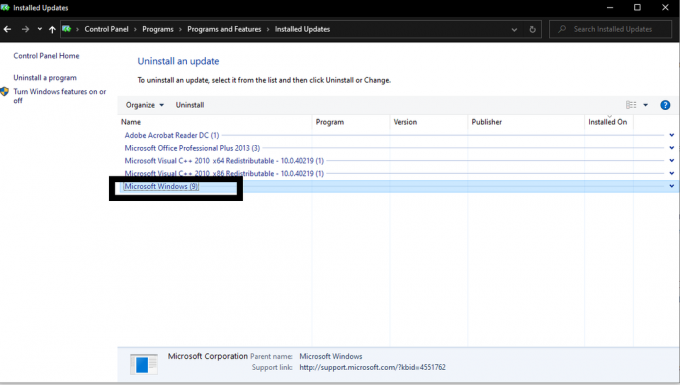
- Na zaslonu ćete vidjeti neke upute i smjernice u vezi s deinstalacijom. Slijedite ga i nastavite s deinstalacijom, a Windows 10. svibnja 2020. deinstalirat će se iz vašeg sustava.
Promjena vraćanja s 10 na više dana pomoću naredbenog retka:
Ovo je pomalo kompliciran postupak, zato budite sigurni da vrlo pažljivo slijedite upute. S prethodne dvije metode pokazali smo vam kako možete vratiti verziju sustava Windows na zadnju verziju. No, prema zadanim postavkama, značajka vraćanja u sustavu Windows postavljena je na 10 dana. A ako je vaša instalacija ažuriranja već starija od toga, morat ćete promijeniti broj dana povratka u vrijeme kada ste imali verziju sustava Windows koju želite sada. Dakle, da biste promijenili broj dana vraćanja, morate upotrijebiti naredbeni redak.
- Idite na traku za pretraživanje i potražite "Command Prompt".
- Kada vidite aplikaciju, rezultate pretraživanja, samo odaberite opciju "Pokreni kao administrator".
- Sada unesite naredbu “DISM / Online / Get-OSUninstallWindow” bez navodnika i pritisnite tipku Enter. Ovo će vam pokazati trenutne dane vraćanja postavljene za vraćanje prozora pomoću ove metode. Prema zadanim postavkama postavljeno je na 10.
- Sada koristite ovu metodu za promjenu broja dana povratka. Dakle, sada unesite naredbu "DISM / Online / Set-OSUninstallWindow / Value: 30" bez navodnika. Ovo će promijeniti broj dana povratka na 30 dana. Možete postaviti i drugi broj. Samo postavite koliko god dana je prošlo otkako imate verziju sustava Windows 10. svibnja 2020. na svom sustavu.
- Da biste potvrdili da je promjena u broju dana za povrat, unesite naredbu „DISM / Online / Get-OSUninstallWindow ”bez navodnika i pogledajte hoće li prikazati broj koji ste postavili sami. Ako se dogodi, nastavite s gore spomenutom metodom za vraćanje.
Zaključak:
Na kraju će Windows popraviti svoje probleme ažuriranjem iz svibnja 2020. prateći ga još nekim novijim ažuriranjima u budućnosti. Ako možete ostati strpljivi do tada, trebali biste, budući da se vraćate na prethodnu verziju sustava Windows, značiti da će sve nove promjene vašeg sustava biti vraćene. Ali ako zaista jedva čekate da Windows objavi novo ažuriranje koje se bavi tim problemima, možete nastaviti s vraćanjem.
Ako imate bilo kakvih pitanja s ovim vodičem, komentirajte dolje. Također, svakako pogledajte naše ostale članke o iPhone savjeti i trikovi,Android savjeti i trikovi, Savjeti i trikovi za računalai mnogo više za korisnije informacije.
Techno nakaza koji voli nove uređaje i uvijek želi znati o najnovijim igrama i svemu što se događa u tehnološkom svijetu i oko njega. Masivno ga zanima Android i uređaji za streaming.